مؤلف:
Judy Howell
تاريخ الخلق:
6 تموز 2021
تاريخ التحديث:
1 تموز 2024

المحتوى
- لتخطو
- الطريقة الأولى من 3: استخدام تطبيق YouTube (iOS)
- الطريقة 2 من 3: باستخدام تطبيق YouTube (Android)
- الطريقة الثالثة من 3: استخدام موقع يوتيوب (سطح المكتب)
- نصائح
- تحذيرات
من السهل جدًا مشاهدة مقاطع فيديو YouTube. تحتاج فقط إلى موقع YouTube على الويب أو تطبيق الجوال لهاتفك الذكي أو جهازك اللوحي.
لتخطو
الطريقة الأولى من 3: استخدام تطبيق YouTube (iOS)
 افتح متجر التطبيقات.
افتح متجر التطبيقات.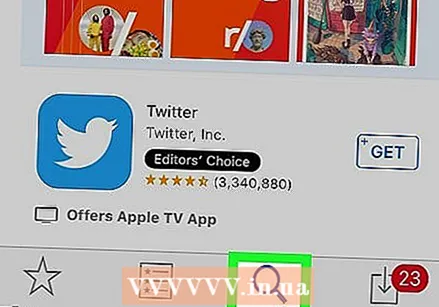 انقر على يبحث. هذا هو رمز العدسة المكبرة في الجزء السفلي من الشاشة.
انقر على يبحث. هذا هو رمز العدسة المكبرة في الجزء السفلي من الشاشة. 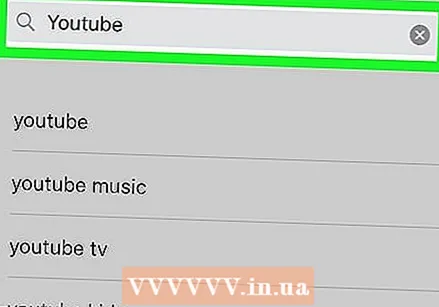 اكتب "youtube" هنا.
اكتب "youtube" هنا.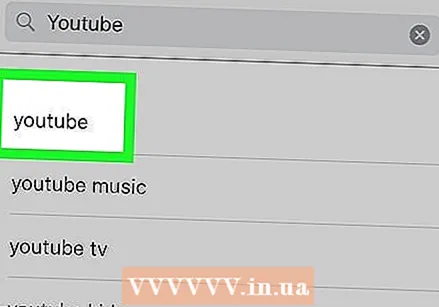 اضغط على "يوتيوب". هذه هي النتيجة الأولى في القائمة المنسدلة.
اضغط على "يوتيوب". هذه هي النتيجة الأولى في القائمة المنسدلة. 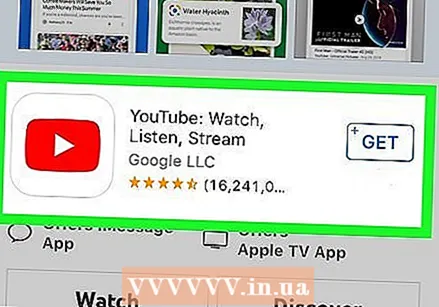 اضغط على "يوتيوب".
اضغط على "يوتيوب".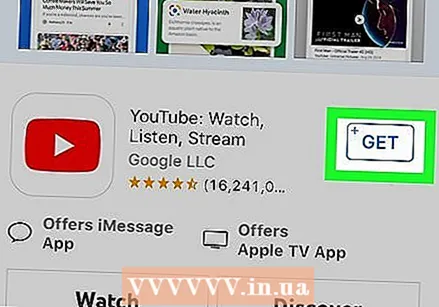 انقر على للتحميل. يوجد هذا الزر في الزاوية اليمنى العلوية من شاشتك.
انقر على للتحميل. يوجد هذا الزر في الزاوية اليمنى العلوية من شاشتك. - إذا كنت قد قمت بالفعل بتنزيل YouTube ، فهناك رمز سحابي به سهم لأسفل هنا.
 انقر على لتثبيت.
انقر على لتثبيت. أدخل معرف Apple وكلمة المرور ، إذا طُلب منك ذلك.
أدخل معرف Apple وكلمة المرور ، إذا طُلب منك ذلك.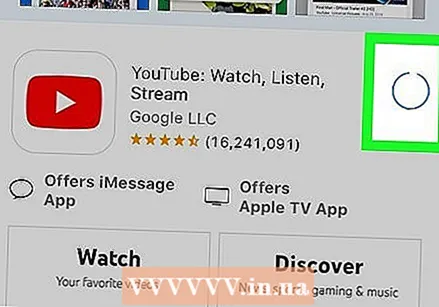 انتظر حتى ينتهي تنزيل YouTube.
انتظر حتى ينتهي تنزيل YouTube.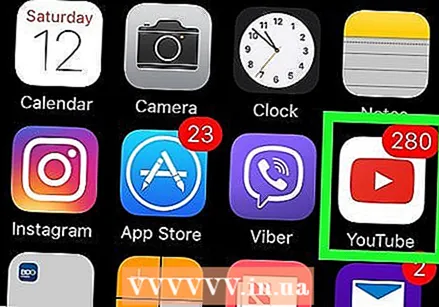 افتح تطبيق يوتيوب.
افتح تطبيق يوتيوب.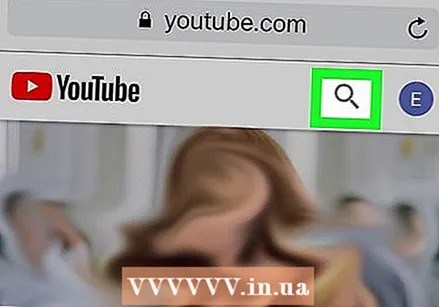 اضغط على العدسة المكبرة. يوجد هذا الزر في الزاوية العلوية اليمنى من شاشتك.
اضغط على العدسة المكبرة. يوجد هذا الزر في الزاوية العلوية اليمنى من شاشتك.  اكتب في استعلام البحث.
اكتب في استعلام البحث. انقر على يبحث.
انقر على يبحث.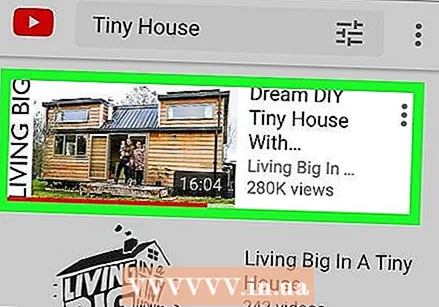 انقر فوق مقطع فيديو تريد مشاهدته. يجب أن يبدأ الآن اللعب تلقائيًا.
انقر فوق مقطع فيديو تريد مشاهدته. يجب أن يبدأ الآن اللعب تلقائيًا. - اضغط على الفيديو لإيقافه مؤقتًا. انقر مرة أخرى لاستئناف الفيديو.
 اضغط على زر "مشاركة". هذا هو السهم الأيمن ، أسفل الفيديو.
اضغط على زر "مشاركة". هذا هو السهم الأيمن ، أسفل الفيديو.  اضغط على خيار المشاركة. خياراتك هي:
اضغط على خيار المشاركة. خياراتك هي: - نسخ الوصلة
- انشر في الفيسبوك
- شارك مع Gmail
- حصة على التغريد
- سهم عبر البريد الإلكتروني
- شارك في منشور
- شارك عبر WhatsApp
- المزيد (شارك عبر تطبيق المراسلة الخاص بجهازك)
 اتبع خطوات الخيار الذي اخترته. لقد شاهدت الآن فيديو على YouTube وشاركته!
اتبع خطوات الخيار الذي اخترته. لقد شاهدت الآن فيديو على YouTube وشاركته!
الطريقة 2 من 3: باستخدام تطبيق YouTube (Android)
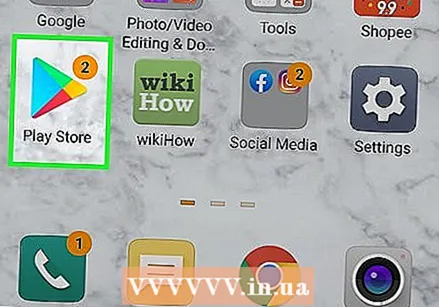 افتح متجر جوجل بلاي.
افتح متجر جوجل بلاي. اضغط على أيقونة العدسة المكبرة.
اضغط على أيقونة العدسة المكبرة.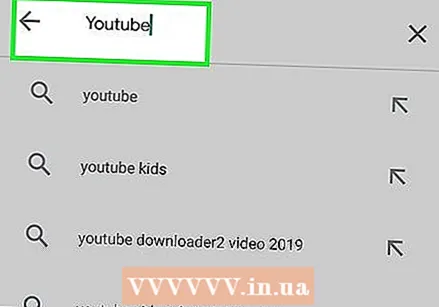 اكتب "youtube" هنا.
اكتب "youtube" هنا. انقر على يبحث.
انقر على يبحث.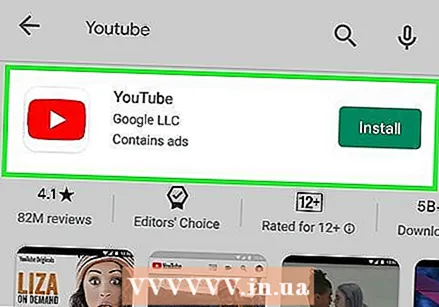 اضغط على "يوتيوب".
اضغط على "يوتيوب".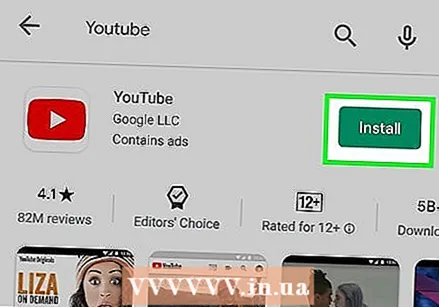 انقر على لتثبيت.
انقر على لتثبيت. انقر على قبول.
انقر على قبول.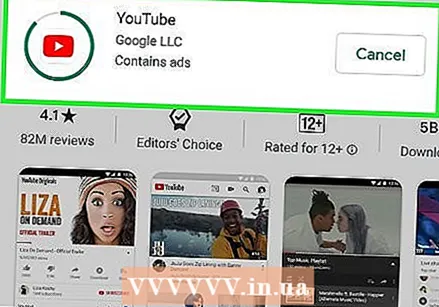 انتظر حتى ينتهي تنزيل YouTube.
انتظر حتى ينتهي تنزيل YouTube. افتح تطبيق يوتيوب.
افتح تطبيق يوتيوب.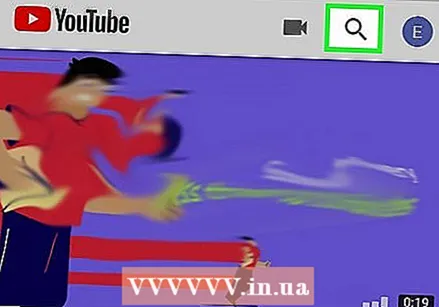 اضغط على العدسة المكبرة. يوجد هذا الزر في الزاوية العلوية اليمنى من شاشتك.
اضغط على العدسة المكبرة. يوجد هذا الزر في الزاوية العلوية اليمنى من شاشتك. 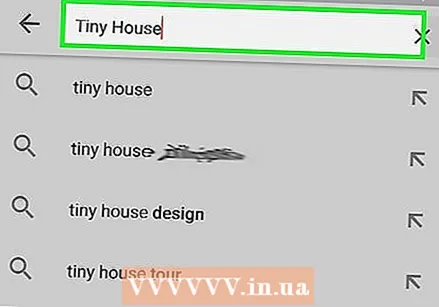 اكتب في استعلام البحث.
اكتب في استعلام البحث. انقر على يبحث.
انقر على يبحث. انقر فوق مقطع فيديو تريد مشاهدته. يجب أن يبدأ الآن اللعب تلقائيًا.
انقر فوق مقطع فيديو تريد مشاهدته. يجب أن يبدأ الآن اللعب تلقائيًا. - اضغط على الفيديو لإيقافه مؤقتًا. انقر مرة أخرى لاستئناف الفيديو.
 اضغط على زر "مشاركة". هذا هو السهم الأيمن فوق الفيديو.
اضغط على زر "مشاركة". هذا هو السهم الأيمن فوق الفيديو. - إذا كنت لا ترى هذا الخيار ، فانقر فوق الفيديو مرة واحدة.
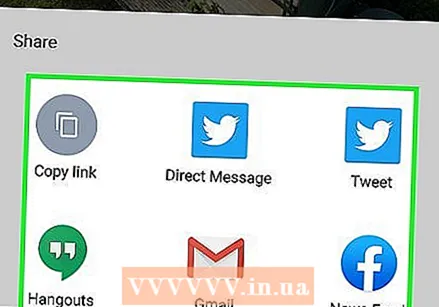 اضغط على خيار المشاركة. خياراتك هي:
اضغط على خيار المشاركة. خياراتك هي: - نسخ الوصلة
- انشر في الفيسبوك
- شارك مع Gmail
- حصة على التغريد
- سهم عبر البريد الإلكتروني
- شارك في منشور
- شارك عبر WhatsApp
- المزيد (شارك عبر تطبيق المراسلة الخاص بجهازك)
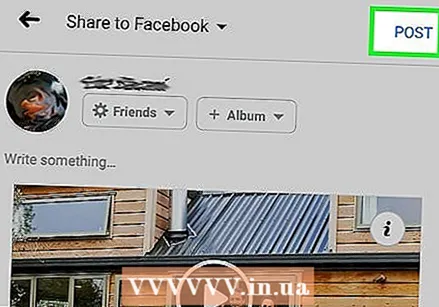 اتبع خطوات الخيار الذي اخترته. أنت تعرف الآن كيفية فتح ومشاركة فيديو YouTube على Android!
اتبع خطوات الخيار الذي اخترته. أنت تعرف الآن كيفية فتح ومشاركة فيديو YouTube على Android!
الطريقة الثالثة من 3: استخدام موقع يوتيوب (سطح المكتب)
 اذهب إلى موقع YouTube.
اذهب إلى موقع YouTube. انقر فوق حقل "بحث". هذا واحد في أعلى الصفحة.
انقر فوق حقل "بحث". هذا واحد في أعلى الصفحة. 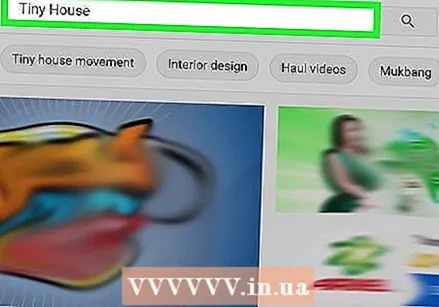 اكتب في استعلام البحث.
اكتب في استعلام البحث. صحافة ↵ أدخل. يمكنك أيضًا النقر فوق العدسة المكبرة الموجودة على يمين شريط البحث.
صحافة ↵ أدخل. يمكنك أيضًا النقر فوق العدسة المكبرة الموجودة على يمين شريط البحث.  انقر على الفيديو الذي تريد مشاهدته. الآن أنت تعرف كيف تشاهد فيديو يوتيوب!
انقر على الفيديو الذي تريد مشاهدته. الآن أنت تعرف كيف تشاهد فيديو يوتيوب! - انقر على الفيديو لإيقافه. انقر مرة أخرى لاستئناف الفيديو.
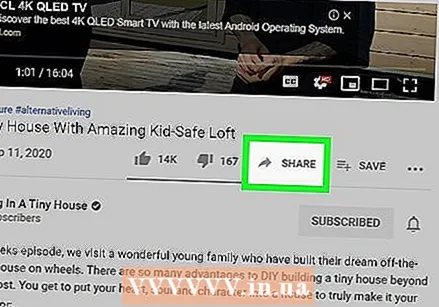 انقر فوق السهم ل يشارك. هذا واحد أسفل فيديو يوتيوب.
انقر فوق السهم ل يشارك. هذا واحد أسفل فيديو يوتيوب. 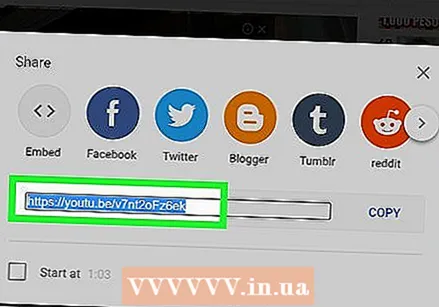 انقر بزر الماوس الأيمن على الرابط المحدد. يمكنك أيضًا النقر فوق أي من الأنظمة الأساسية لتقسيم الفيديو الخاص بك.
انقر بزر الماوس الأيمن على الرابط المحدد. يمكنك أيضًا النقر فوق أي من الأنظمة الأساسية لتقسيم الفيديو الخاص بك.  انقر فوق لنسخ.
انقر فوق لنسخ.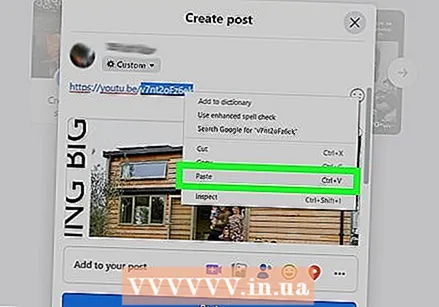 الصق رابط YouTube على موقع الويب. يمكنك القيام بذلك عن طريق النقر بزر الماوس الأيمن فوق حقل نصي (كما هو الحال في رسالة بريد إلكتروني أو تحديث الحالة) ثم النقر فوق يلتصق.
الصق رابط YouTube على موقع الويب. يمكنك القيام بذلك عن طريق النقر بزر الماوس الأيمن فوق حقل نصي (كما هو الحال في رسالة بريد إلكتروني أو تحديث الحالة) ثم النقر فوق يلتصق.  العودة إلى الفيديو الخاص بك. لقد شاهدت الآن فيديو على YouTube وشاركته!
العودة إلى الفيديو الخاص بك. لقد شاهدت الآن فيديو على YouTube وشاركته!
نصائح
- يُعد YouTube مصدرًا ضخمًا للمحتوى ، بدءًا من الأخبار الجافة وحتى الدعابة الغريبة.
تحذيرات
- في شبكات معينة ، كما هو الحال في بعض المدارس ، قد يتم حظر YouTube ولن تتمكن من تحميل موقع الويب.
- انتبه إلى مقدار الوقت الذي تقضيه في مشاهدة مقاطع الفيديو. يمكنك بسهولة إضاعة ساعات على YouTube دون أن تدرك ذلك.



